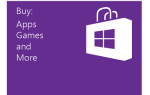System Windows 10 może od czasu do czasu wyświetlać monit „Wydobądź jeszcze więcej z systemu Windows”, który wyświetla dodatkowe usługi, które użytkownicy mogą skonfigurować. Komunikat może zostać wyświetlony przy pierwszym uruchomieniu urządzenia, po instalacji aktualizacji funkcji lub losowo, pod warunkiem, że nie został wyłączony.
Microsoft uruchomił instalację po aktualizacji w maju 2018 r. W kompilacji Insider Preview kompilacji 17682, a my spojrzeliśmy na tę funkcję w styczniu 2019 r., Kiedy stało się jasne, że Windows 10 w wersji 1903 ją obejmie. Ekran wyglądał wtedy nieco inaczej, ale wymienione usługi nie zmieniły się od tego czasu.
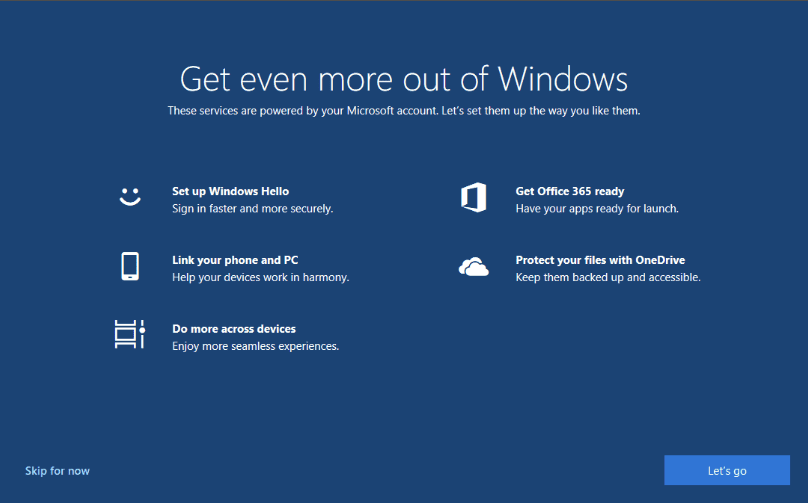
Podpowiedź „Wykorzystaj jeszcze więcej systemu Windows” podkreśla szereg usług obsługiwanych przez konto Microsoft:
- Skonfiguruj Windows Hello — Zaloguj się szybciej i bezpieczniej.
- Połącz telefon z komputerem — Pomóż swoim urządzeniom w harmonii.
- Rób więcej na różnych urządzeniach — ciesz się płynniejszymi wrażeniami.
- Przygotuj Office 365 — Przygotuj swoje aplikacje do uruchomienia.
- Chroń swoje pliki za pomocą OneDrive — zachowaj ich kopię zapasową i dostępność.
Niektórzy użytkownicy systemu Windows 10 mogą uznać ten monit za przydatny, ponieważ pozwala im bezpośrednio skonfigurować niektóre z tych usług. Możliwe jest skonfigurowanie ich gdzie indziej w systemie, co oznacza, że głównym celem pytania jest zachęcenie większej liczby użytkowników do odkrycia tych opcji i korzystania z nich.
Dobrym pomysłem jest wyłączenie monitu, jeśli nie chcesz korzystać z żadnych funkcji lub konfigurować niektórych z nich. W tym przypadku monit może być zbyteczny i najlepiej go wyłączyć, aby przyspieszyć.
Wyłączanie doświadczenia
Administratorzy i użytkownicy systemu Windows mają dwie opcje, aby wyłączyć monit na komputerach z systemem Windows 10. Pierwsza opcja wyłącza go w aplikacji Ustawienia, druga opcja przy użyciu Rejestru.
Aplikacja ustawień
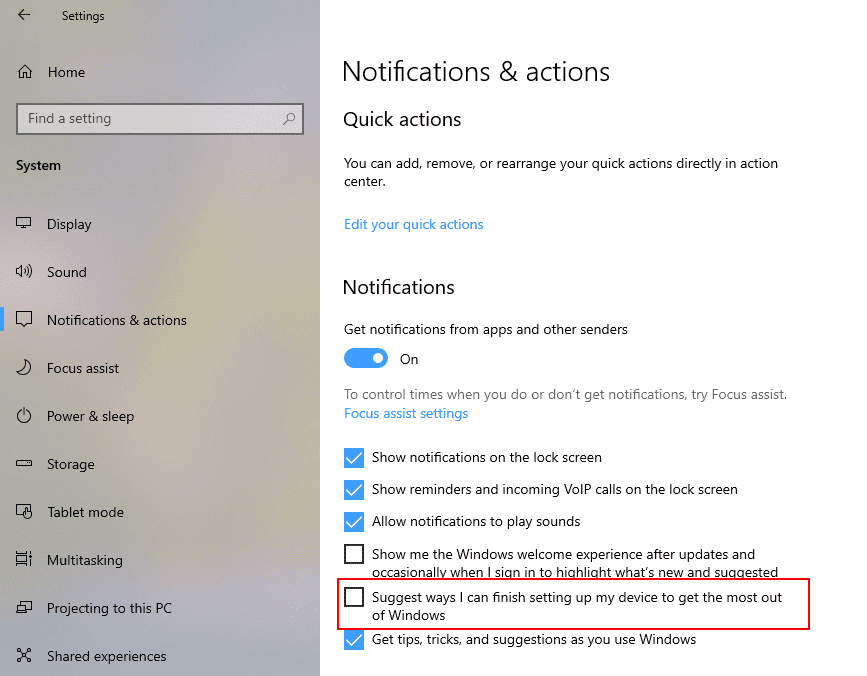
Ta opcja jest bezpieczniejsza, ponieważ nie wymaga manipulowania rejestrem. Oto, co musisz:
- Otwórz aplikację Ustawienia, np. od Start lub za pomocą skrótu klawiaturowego Windows-I.
- Przejdź do System> Powiadomienia akcje w aplikacji Ustawienia.
- Znajdź „Sugeruj, jak mogę zakończyć konfigurowanie urządzenia, aby w pełni wykorzystać możliwości systemu Windows” w sekcji Powiadomienia na stronie, która zostanie otwarta.
- Odznacz to pole, aby wyłączyć monit „Uzyskaj więcej”.
- Zamknij aplikację Ustawienia.
Rejestr
Możesz także zmienić wartość w rejestrze systemu Windows, aby zablokować monit w urządzeniu. Przygotowaliśmy do rejestru pliki, które można pobrać, aby wyłączyć lub włączyć tę funkcję. Możesz również dokonać zmiany ręcznie, jeśli wolisz.
Aby pobrać archiwum z dwoma plikami rejestru, kliknij następujący link:
Plik rejestru
Instrukcje ręczne
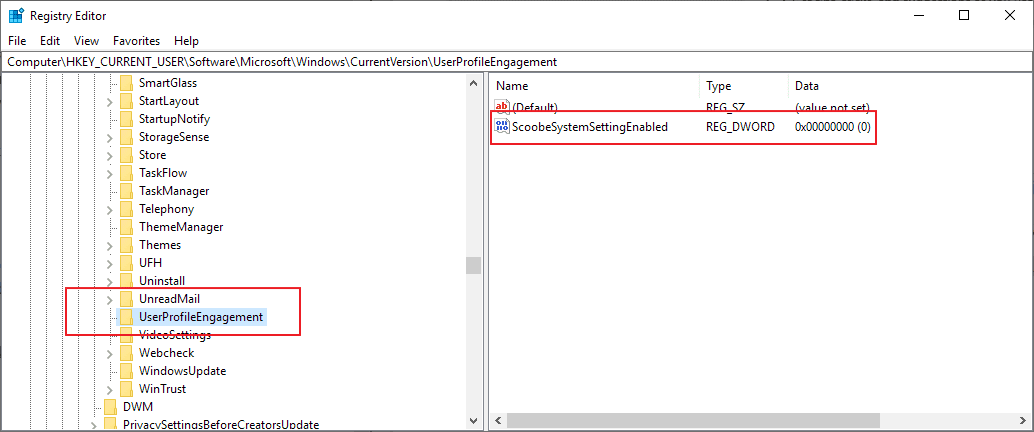
Oto, co musisz zrobić:
- Otwórz Edytor rejestru systemu Windows, np. otwierając Start, wpisując regedit.exe i wybierając wynik, aby go załadować.
- Potwierdź komunikat UAC wyświetlany przez system Windows.
- Iść do Komputer \ HKEY_CURRENT_USER \ Software \ Microsoft \ Windows \ CurrentVersion \ UserProfileEngagement, na przykład wklejając ścieżkę do pola adresu w Edytorze rejestru.
- Sprawdź, czy Dword ScoobeSystemSettingEnabled istnieje.
- Jeśli nie istnieje, kliknij prawym przyciskiem myszy UserProfileEngagement i wybierz Nowy> Wartość Dword (32-bit). Nazwij to ScoobeSystemSettingEnabled.
- Jeśli nie istnieje, kliknij prawym przyciskiem myszy UserProfileEngagement i wybierz Nowy> Wartość Dword (32-bit). Nazwij to ScoobeSystemSettingEnabled.
- Kliknij dwukrotnie Dword ScoobeSystemSettingEnabled
- Podaj wartość 0, aby wyłączyć tę funkcję.
- Podaj wartość 1, aby włączyć tę funkcję.
- Uruchom ponownie komputer z systemem Windows.
Podsumowanie
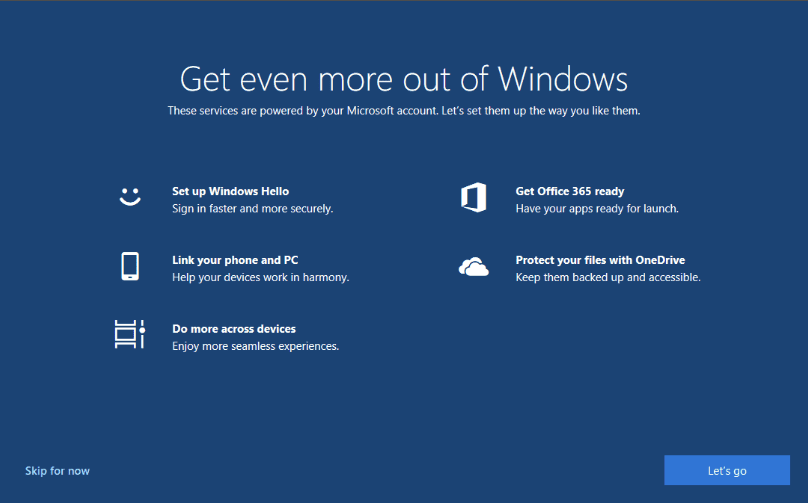
Nazwa artykułu
Jak wyłączyć „Wykorzystaj jeszcze więcej systemu Windows” w systemie Windows 10
Opis
Dowiedz się, jak wyłączyć podpowiedzi „Wykorzystaj jeszcze więcej możliwości systemu Windows” na urządzeniach z systemem Windows 10, np. po aktualizacji do nowej wersji.